这年头,在网上找点靠谱信息,有时候比登天还难,急需解答时,一头扎进搜索引擎,却只捞起一堆不痛不痒的片段,并且广告满天飞,看的眼睛都累坏了,还没找到想要的答案。
但今天,让我向你分享几款好用AI搜索神器,让你告别搜索烦恼,直击知识。
1、开搜AI搜索
使用地址:https://kaisouai.com/?from=wananxz
国内开发的一款AI搜索,就像是你大脑的超级外挂,输入问题,嗖的一下,你需要的答案还有相关链接就全摆在面前了,干净利落!不用再东翻西找,省心又高效!
目前支持全网搜索,可以搜索学术、时事、百科、文档等等,只要你想找,它基本上给你全包了。不需要做任何动作,只需要输入问题就可以,比如我输入:AI行业的发展趋势
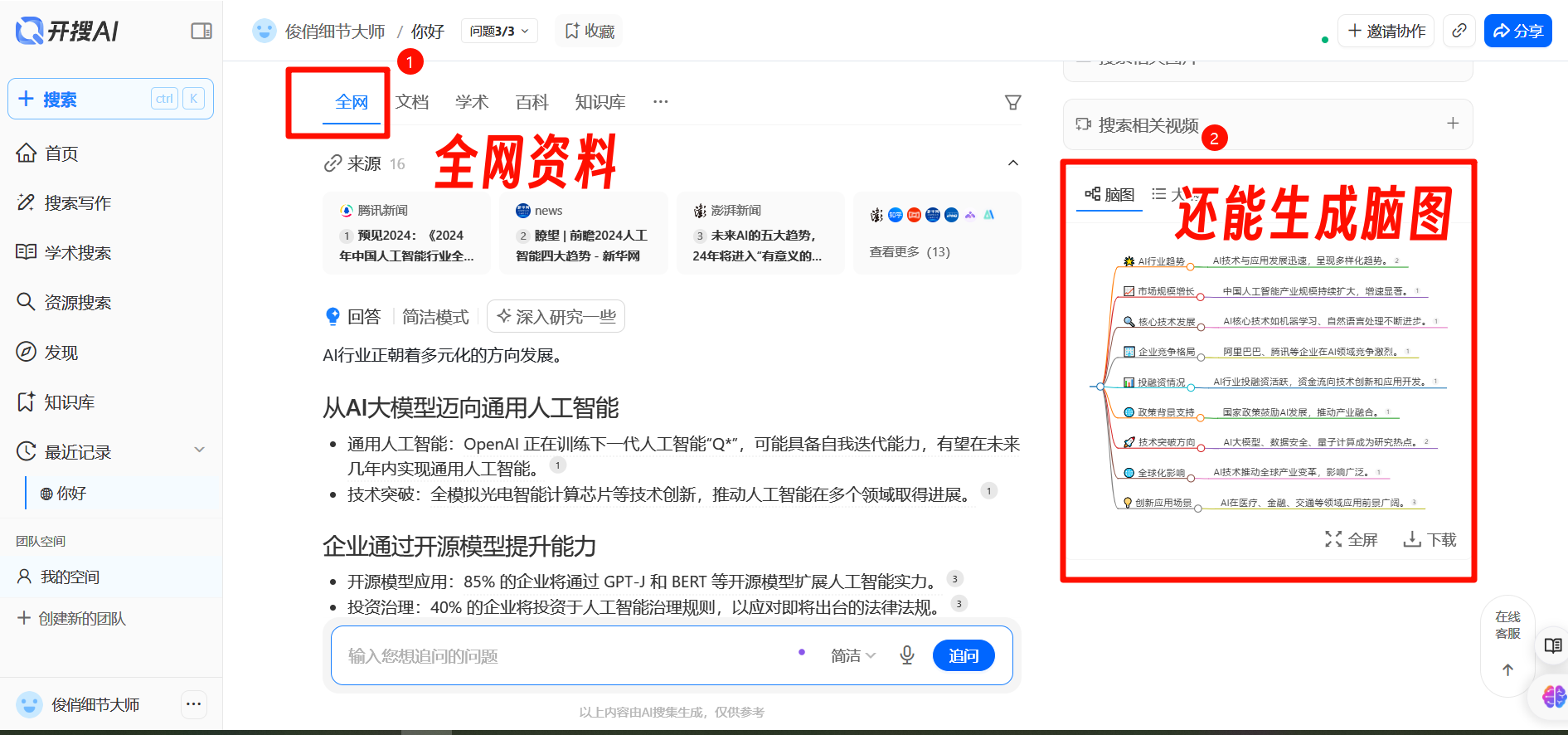
就能得到过滤好的全网资料,右侧还能生成一份关于资料的索引脑图,让人很直观就能找到自己需要的资料。
2、天工AI搜索
国内首款搜索AI引擎,由昆仑万维研发,被大家称为最强AI搜索,但它提供的功能,不仅仅只有搜索那么简单,还覆盖了翻译、写作、图片,视频、音乐、PPT等太多的功能,你就说这些功能炸不炸裂吧,关键这些功能基本上都是免费使用。
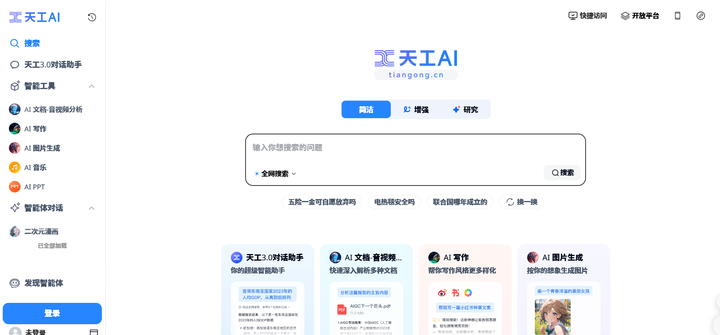
目前天工AI还推出智能体功能,将GPTs和工作流方式融入,合理使用可以极大减轻打工人的工作效率。
3、秘塔AI搜索
使用地址:https://metaso.cn/
由秘塔网络科技公司研发,同样是一款国产非常出色的AI搜索工具。
和天工AI搜索一样,提供了简洁、深入、研究这三种搜索模式,功能都类似,搜索结果也同样可以追溯来源,并且近期还上线了文库功能,搜索结果更精准。大家可以试一下。
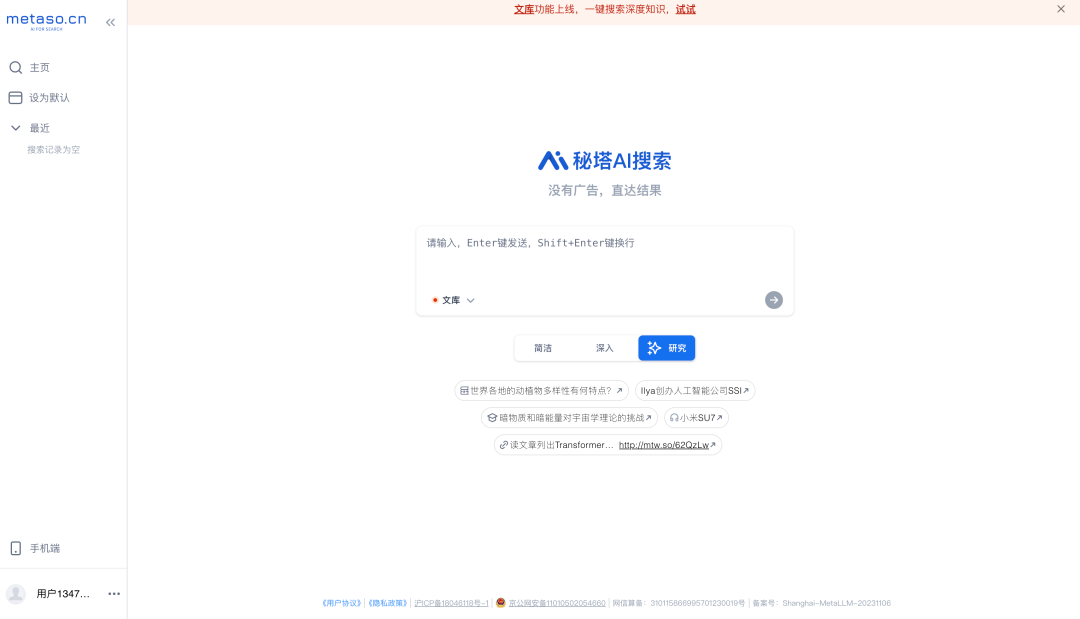
4、Perplexity 搜索
使用地址:https://www.perplexity.ai/
大名鼎鼎的Perplexity,由Aravind Srinivas创建的人工智能公司,总部位于美国,它的搜索引擎产品于2022年12月上线,可以说是真正意义上AI搜索的鼻祖,目前月活用户已增长到1000万,马斯克对其爱不释手。
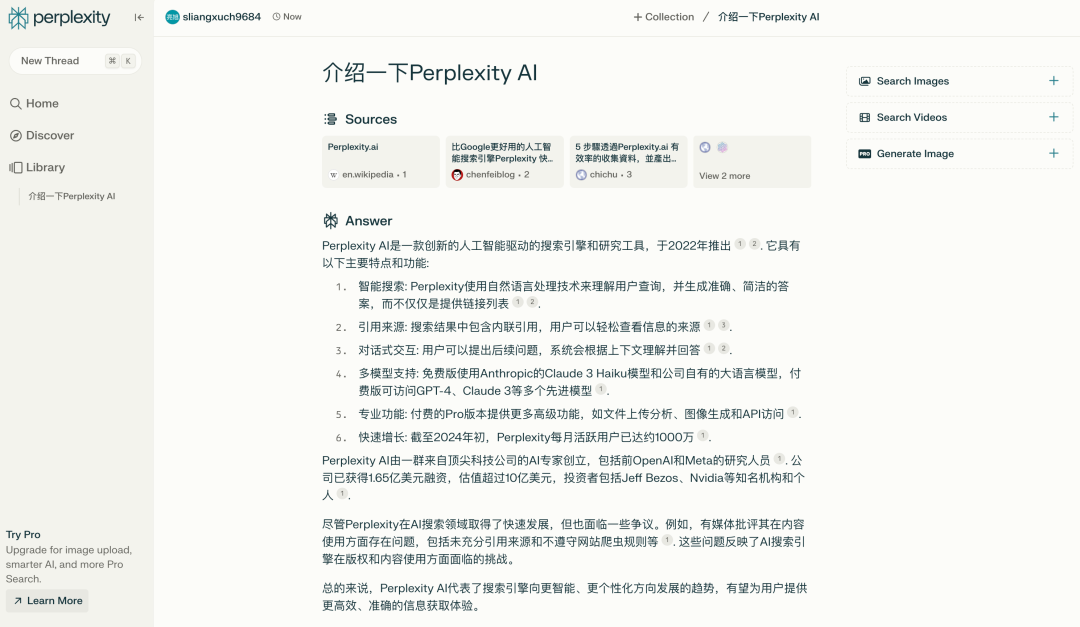
其功能不单单也只有一个AI搜索那么简单,它也提供了智能问答、智能文档管理、图像转文字等一系列功能,虽然有些功能是收费的,但是AI搜索完全免费。
5、360AI搜索
使用地址:https://so.360.com/
毫无疑问,360公司出品,主打一个简单粗暴的AI搜索。相信很多人对这家企业有所偏见(主要是因为深受其360杀毒类产品的迫害,对其印象不好),但是不可否认的是它是最贴近传统百度、Google、Bing的搜索引擎,只不过背后换成了用AI技术进行搜索,确实很好用。
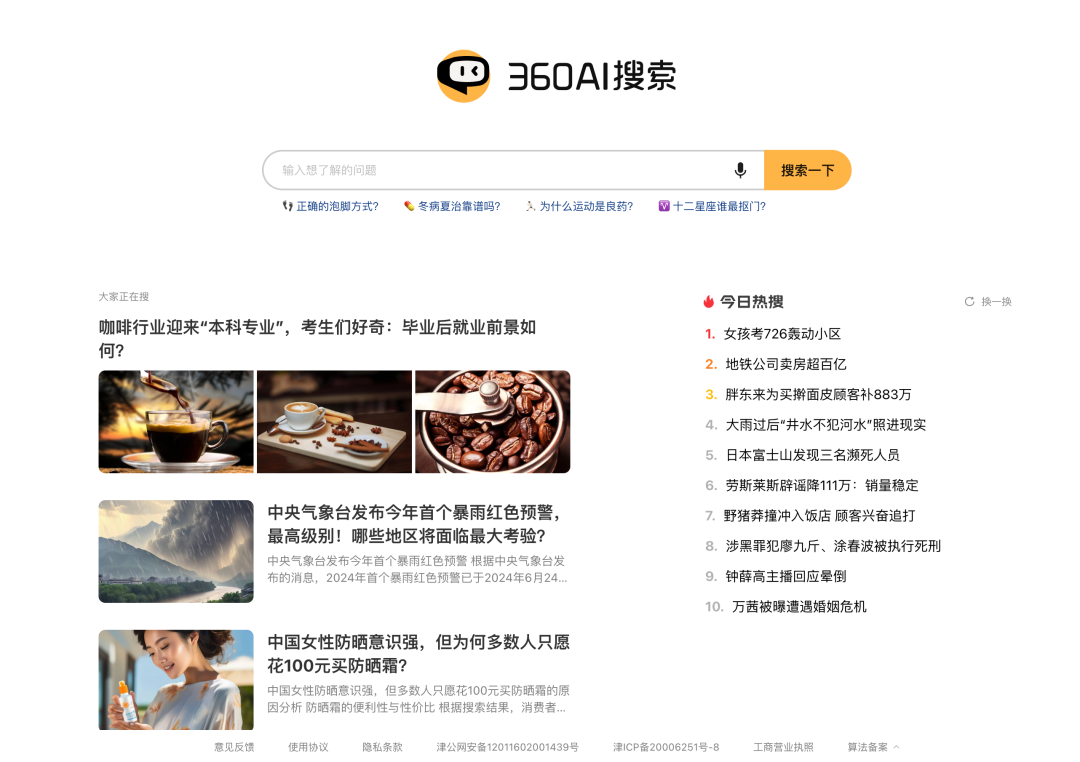
6、Kimi智能助手
使用地址:https://kimi.moonshot.cn/
由月之暗面科技公司研发,提供信息搜索、文件阅读、资料整理、内容创作和编程辅助等服务,虽然没有天工AI搜索和秘塔AI搜索那么纯粹,但是也可以用于AI搜索,并且效果也相当不错,有特别多的用户群体。
其最炸裂的一个功能,是可以上传文件,智能处理和分析大量文本数据(高达200万的上下文),并且支持多种文件格式,帮助用户提高工作效率。
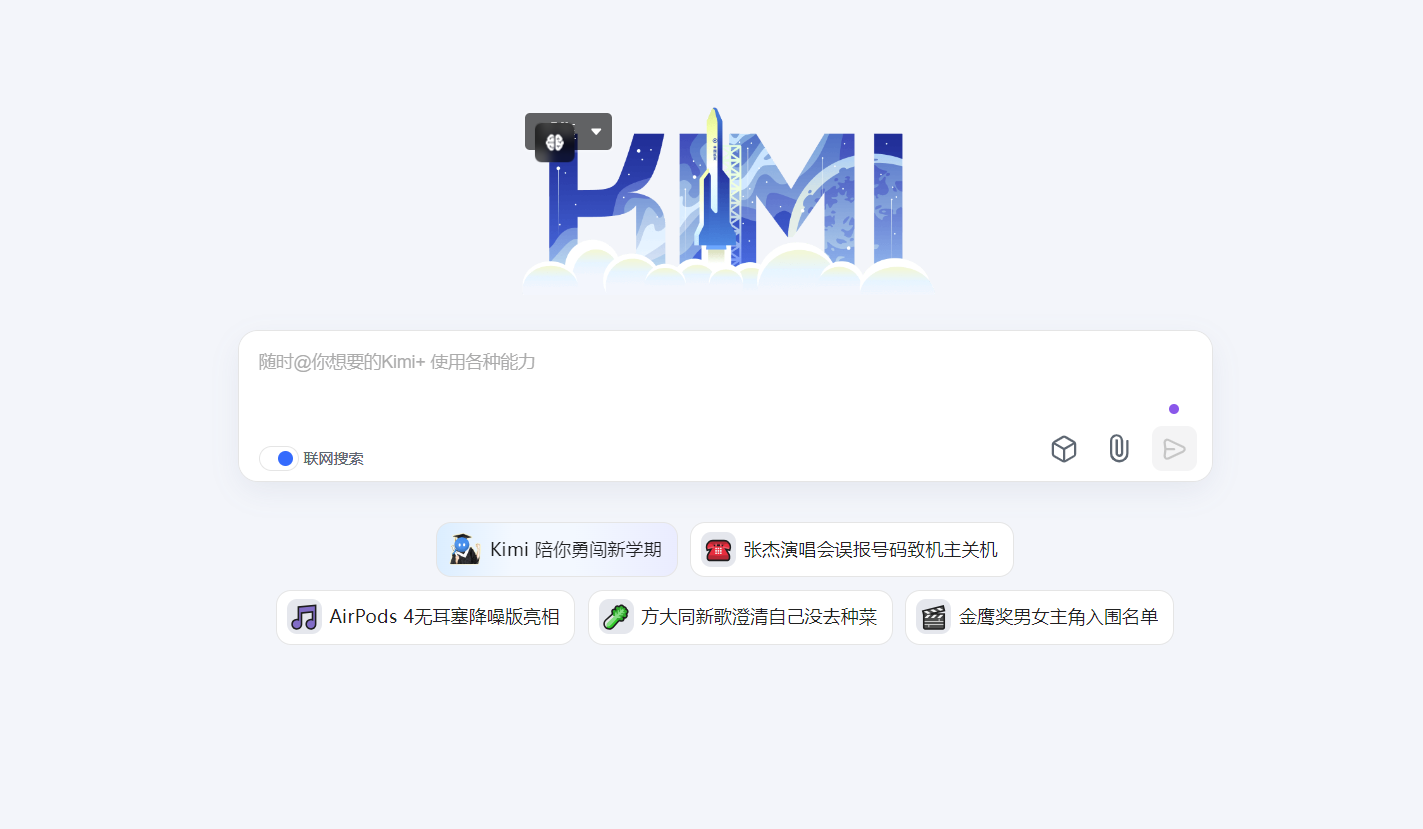
7、You搜索
使用地址:you.com
You.com自称是世界上第一个开放的搜索引擎。
在You.com上,只需注册一个账号即可,没有任何的限制,也不会非常的拥挤,之后你就可以畅享You.com的任何内容,你可以询问他最新的推特CEO是谁?是否可以根据文本生成一张照片?写一段神经网络等等。You拥有真正快速的响应和比竞争对手更好的隐私政策。
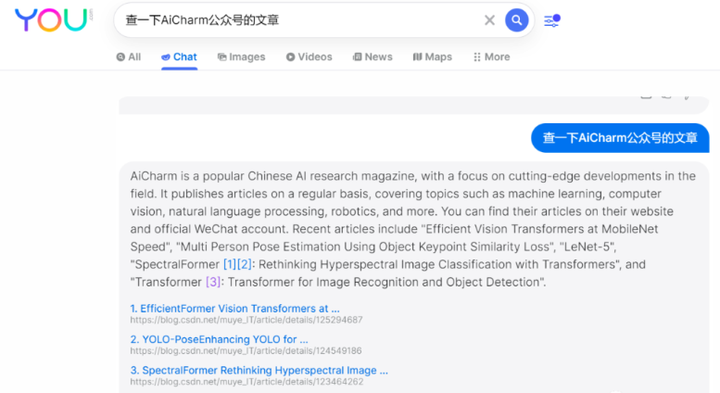
别等了,是时候升级你的搜索方式,让AI搜索工具成为你探索未知的超级伙伴!
如果可以,希望小伙伴们点赞和收藏,这是我的更新动力!
如果可以,希望小伙伴们点赞和收藏,这是我的更新动力!




















 1160
1160

 被折叠的 条评论
为什么被折叠?
被折叠的 条评论
为什么被折叠?








